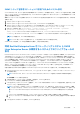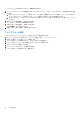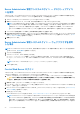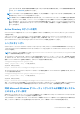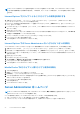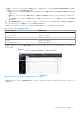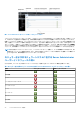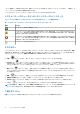Users Guide
Table Of Contents
- Dell OpenManage Server Administrator バージョン 8.4 ユーザーズ ガイド
- 目次
- はじめに
- 設定と管理
- 役割ベースのアクセスコントロール
- 認証
- 暗号化
- ユーザー特権の割り当て
- Windows オペレーティングシステムのドメインへのユーザーの追加
- 対応の Red Hat Enterprise Linux および SUSE Linux Enterprise Server オペレーティングシステムでの Server Aministrator ユーザーの作成
- 対応 Windows オペレーティングシステム上でのゲストアカウントと匿名アカウントの無効化
- SNMP エージェントの設定
- 対応 Windows オペレーティングシステムが稼動するシステムでの SNMP エージェントの設定
- SNMP コミュニティ名の変更
- SNMP トラップを管理ステーションに送信するためのシステム設定
- 対応 Red Hat Enterprise Linux 環境のシステムでの SNMP エージェントの設定
- SNMP エージェントのアクセスコントロールの設定
- Server Administrator SNMP エージェントのインストール処置
- SNMP コミュニティ名の変更
- SNMP トラップを管理ステーションに送信するためのシステム設定
- 対応 SUSE Linux Enterprise Server が実行されるシステムでの SNMP エージェントの設定
- Server Administrator SNMP インストールアクション
- リモートホストからの SNMP アクセスの有効化
- SNMP コミュニティ名の変更
- 対応 VMware ESXi 5.X および ESXi 6.X オペレーティングシステムが実行されるシステムにおける SNMP エージェントの設定
- SNMP トラップを管理ステーションに送信するためのシステム設定
- 対応 Red Hat Enterprise Linux オペレーティングシステム と SUSE Linux Enterprise Server が稼動するシステム上でのファイアウォールの設定
- Server Administrator の使用
- ログインおよびログアウト
- Server Administrator ホームページ
- オンラインヘルプの使用
- プリファランスホームページの使い方
- Server Administrator コマンドラインインタフェースの使い方
- Server Administrator サービス
- Remote Access Controller の操作
- Server Administrator ログ
- アラート処置の設定
- トラブルシューティング
- よくあるお問い合わせ(FAQ)
ージョン情報がデータ領域に表示されます。処置ウィンドウのデータ領域には、状態インジケータ、タスクボタン、下線項目、ゲ
ージインジケータなどの多数の共通機能が表示されます。
Server Administrator ユーザーインタフェースでは、<mm/dd/yyyy> の形式で日付を表示します。
システム / サーバモジュールコンポーネントステータスインジケータ
コンポーネント名の横のアイコンはそのコンポーネントの状態を表します(ページの最終更新時点)。
表 9. システム / サーバーモジュールコンポーネントステータスインジケータ
説明 アイコン
コンポーネントは正常(通常通り)です。
コンポーネントには、警告(非重要)状態が含まれています。警告状態は、プローブまたはその他のモニタリ
ングツールが、特定の最小および最大値に入るコンポーネントの値を検知する場合に発生します。警告状態が
発生すると迅速に対応する必要があります。
コンポーネントには、障害または重要な状態が含まれています。警告状態は、プローブまたはその他のモニタ
リングツールが、特定の最小および最大値に入るコンポーネントの値を検知する場合に発生します。重要状態
が発生すると直ちに対応する必要があります。
コンポーネントの正常性が不明です。
タスクボタン
Server Administrator ホームページから開いたほとんどのウィンドウには、少なくとも次の 5 つのタスクボタンが含まれます: 印刷、
エクスポート、電子メール、ヘルプ および 更新。他のタスクボタンは、特定の Server Administrator ウィンドウに含まれます。た
とえば、[ログ] ウィンドウには、名前をつけて保存 および ログのクリア タスクボタンが含まれます。
● 印刷(
)をクリックすると、開いているウィンドウのコピーをデフォルトプリンタに印刷します。
● エクスポート(
)をクリックすると、開いているウィンドウの各データフィールドの値が表示されたテキストファイル
が生成されます。エクスポートファイルは指定したロケーションに保存されます。データフィールドを区切る区切り文字のカ
スタマイズに関しては、「ユーザーの設定」および「システムプリファランス」を参照してください。
● 電子メール(
)をクリックすると、指定した電子メール受信者宛ての電子メールメッセージが作成されます。電子メー
ルサーバおよびデフォルトの電子メール受信者を設定する方法については、「ユーザーの設定」および「システムプリファラン
ス」を参照してください。
● 更新(
)をクリックすると、処置ウィンドウのデータ領域のシステムコンポーネント状態の情報が再ロードされます。
● 名前を付けて保存 をクリックすると、処置ウィンドウの HTML ファイルが .zip ファイルに保存されます。
● ログのクリア をクリックすると、処置ウィンドウのデータ領域に表示されたログからすべてのイベントが消去されます。
● ヘルプ(
)をクリックすると、表示中の特定のウィンドウやタスクボタンの詳細が表示されます。
メモ: エクスポート、電子メール、および 名前をつけて保存 ボタンは、パワーユーザーまたは管理者権限でログインしている
ユーザーのみに表示されます。ログのクリア ボタンは管理者権限を持つユーザーのみに表示されます。
下線付きアイテム
処置ウィンドウのデータ領域の下線付きアイテムをクリックすると、そのアイテムの詳細が表示されます。
30 Server Administrator の使用